Yeni iOS 14 Güvenlik Özellikleri: Gizliliği Nasıl Koruyacaklar?
‘Güvenlikle ilgili bazı yeni iOS 14 özellikleri nelerdir ve iPhone 6’lar iOS 14’ü alacak mı?’
Bu günlerde, önde gelen çevrimiçi forumlarda iOS 14 sızıntıları ve konseptiyle ilgili çok fazla soru gördüm. iOS 14’ün beta sürümü zaten çıktığından, iOS 14 konseptine şimdiden bir göz atabildik. Söylemeye gerek yok, Apple, kullanıcılarının genel güvenlik ve gizlilik endişeleri konusunda büyük bir çaba sarf etti. Bu yazıda, sizi en son iOS üretici yazılımına yükseltmeye teşvik edecek güvenlik ve gizlilik için iOS 14 özellikleri hakkında sizi bilgilendireceğim.
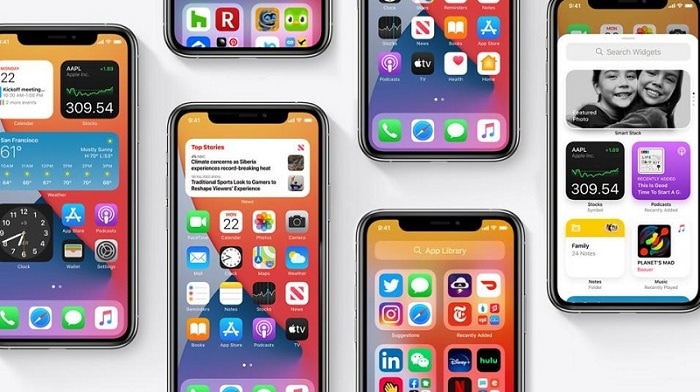
Bölüm 1: Bazı Yeni iOS 14 Güvenlik Özellikleri Nelerdir?
Yeni iOS 14 konsepti, güvenliğimizi ve gizliliğimizi korumak için tonlarca özellikle artık her zamankinden daha güvenli. iOS 14’te bulabileceğiniz pek çok yeni şey olsa da, dikkat etmeniz gereken öne çıkan iOS 14 güvenlik özelliklerinden bazıları burada.
- Uygulamalar için Yeni Gizlilik Politikaları
Apple, cihazlarımızın farklı uygulamalar tarafından izlenmesini büyük ölçüde azalttı. Cihaz ayrıntılarını kılık değiştirmiş olarak kaydedebilen birkaç uygulamayı App Store’dan zaten kaldırdı. Bunun dışında, herhangi bir uygulama cihazınızı takip ettiğinde (iOS 14’teki Apple Music gibi), önceden belirli izinler isteyecektir. Bunu özelleştirmek için ayrıca cihazınızın Ayarlar > Gizlilik > İzleme bölümüne gidebilirsiniz.
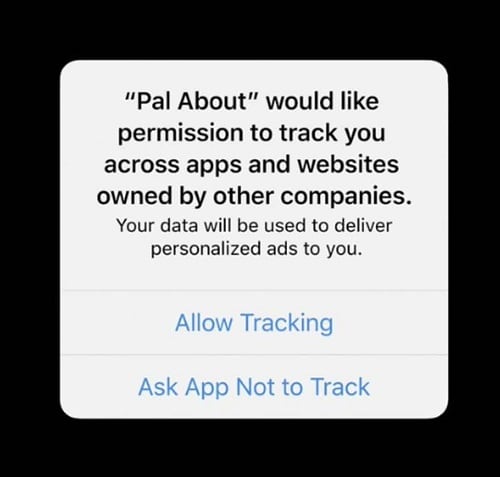
- Üçüncü taraf Face ID ve Touch ID
Artık, oturum açma ve farklı hizmetlere erişimi, bunları cihazınızda biyometri ile entegre ederek dahil edebilirsiniz. Örneğin, Safari’yi Face ID veya Touch ID ile bağlayabilir ve belirli hizmetlerde oturum açmak için bu özellikleri kullanabilirsiniz.
- Canlı Kamera ve Mikrofon erişim göstergesi
iPhone SE’yi iOS 14’te veya başka bir cihazda kullanıyor olmanız fark etmez, bu güvenlik özelliğine erişebilirsiniz. Bir uygulama arka planda kameranıza veya mikrofonunuza eriştiğinde, ekranın üst kısmında renkli bir gösterge görüntülenecektir.
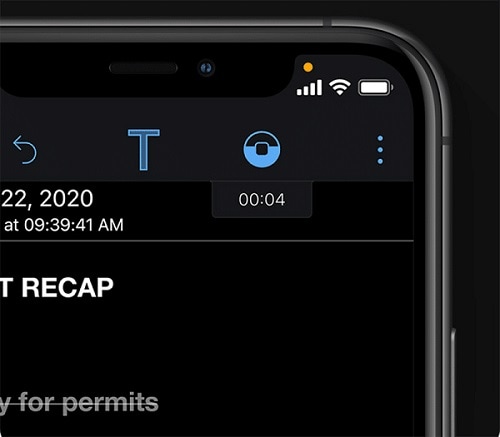
- Yeni Uygulamamı Bul
Find My iPhone uygulaması artık iOS 14 konseptinde yenilendi ve onun yerine Find My uygulaması oldu. Uygulama, iOS cihazlarınızı bulmanın yanı sıra, diğer öğeleri de bulmak için artık üçüncü taraf ürünleri (Tile gibi) entegre edebilir.
- Kesin Konumu Gizle
Arka planda konumunuzu izleyen uygulamalar konusunda endişeleriniz varsa, bu iOS 14 özelliği size yardımcı olacaktır. Bunu özelleştirmek için telefonunuzun Ayarlar > Gizlilik > Konum Ayarları’na gidebilir ve herhangi bir uygulamayı seçebilirsiniz. Artık, uygulamanın tam olarak nerede olduğunuzu takip edemediğinden emin olmak için ‘Kesin Konum’ özelliğini devre dışı bırakabilirsiniz.
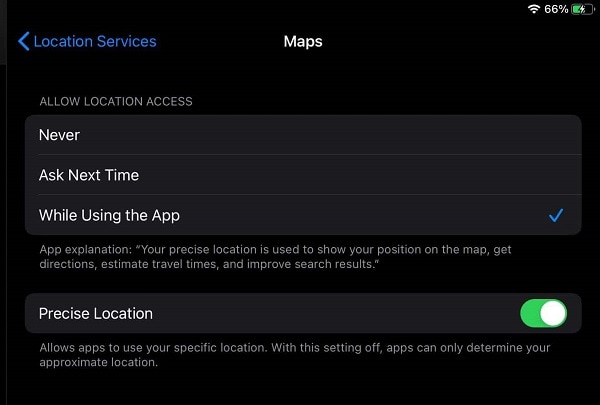
- Fotoğraflarınıza erişimi koruyun
Bazı uygulamaların iPhone Galerimize erişim gerektirdiğini zaten biliyor olabilirsiniz. Bu, kişisel resimlerimize sahip olabileceğinden, kullanıcının gizliliğiyle ilgili çok fazla endişe yaratır. Neyse ki bu iOS 14 özelliği gizliliğinizi korumanıza yardımcı olacak. Ayarlar > Gizlilik > Fotoğraflar bölümüne gidebilir ve uygulamaların belirli albümlere erişmesini kısıtlayabilirsiniz.
- Entegre Safari Gizlilik Raporu
iPhone kullanıcılarının çoğu, internette gezinmek için Safari’den yardım alır. Artık Apple, Safari’de öne çıkan bazı iOS 14 güvenlik özelliklerini tanıttı. Yalnızca daha iyi bir parola yöneticisine erişmekle kalmayacak, Safari ayrıca bir gizlilik raporuna da ev sahipliği yapacak. Burada, ziyaret ettiğiniz bir web sitesiyle ilgili herhangi bir izleyiciyi ve neye erişebileceğini görüntüleyebilirsiniz. Cihazınızı izlemesini daha fazla engelleyebilirsiniz.
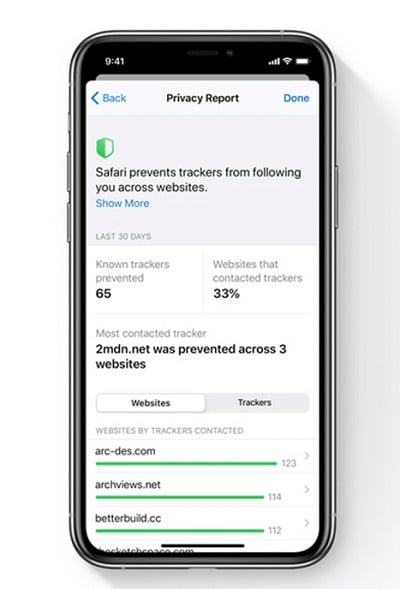
- Daha İyi Ağ Güvenliği
Bizi izleyicilerden korumanın veya konumumuzu gizlemenin yanı sıra, iOS 14 sızıntılarında ağ güvenliği için de güncellemeler var. Artık web’de daha güvenli bir şekilde gezinmek için şifreli DNS özelliğini etkinleştirebilirsiniz. Herhangi bir yerel ağa erişirken verilerimizi korumak için Ayarlar > Gizlilik > Konum İzleme’de de çeşitli özellikler vardır. Ayrıca, cihazlarımızı bilgisayar korsanlığından daha fazla korumak için WiFi ağları için özel adresler için bir özellik vardır.
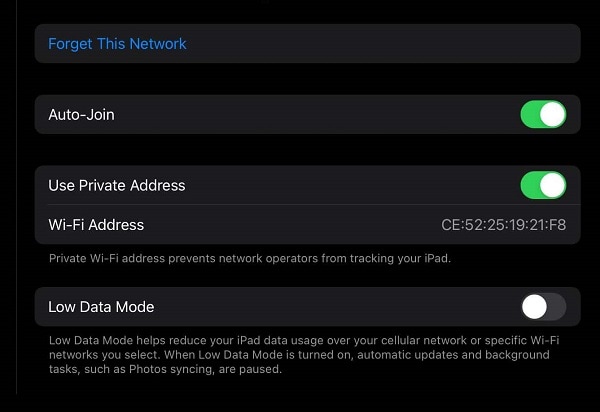
Bölüm 2: iOS 14 Güvenlik Özelliklerinin Faydaları Nelerdir?
İdeal olarak, güvenliğimiz ve gizliliğimizle ilgili yeni tanıtılan iOS 14 özellikleri size aşağıdaki şekilde yardımcı olabilir.
- Artık arka planda hangi uygulamanın sizi izlediğini öğrenebilir ve hemen durdurabilirsiniz.
- Herhangi bir uygulamayı yüklemeden önce bile, arka planda izleyebileceği veri türünü öğreneceksiniz.
- En yeni Safari güvenlik özellikleri, parolalarınızı korumanıza ve herhangi bir web sitesinin sizi izlemesini önlemenize yardımcı olur.
- Arka planda tam konumunuzu izlemek için herhangi bir uygulamayı da devre dışı bırakabilirsiniz.
- Bu sayede uygulamaların sizin yerinize konum veya davranışa dayalı reklamları hedeflemesini durdurabilirsiniz.
- Herhangi bir uygulamaya erişirken kişisel resimlerinizi, konumunuzu ve diğer önemli şeyleri de güvende tutabilirsiniz.
- Cihazınızın saldırıya uğramasını önleyecek daha iyi ağ güvenliği ayarları da vardır.
Bölüm 3: iOS 14’ten Kararlı Bir Sürüme Nasıl Düşürülür?
Bu iOS 14 güvenlik özellikleri cazip görünebileceğinden, birçok kişi beta veya kararsız sürümlerine yükseltme yapıyor. Kararsız bir iOS 14 konsepti, cihazınızda istenmeyen sorunlara neden olabilir ve arızalanmasına neden olabilir. Düzeltmek için, iPhone’unuzu kullanarak önceki kararlı bir iOS sürümüne düşürebilirsiniz. DrFoneTool – Sistem Onarımı (iOS).
Uygulamanın kullanımı son derece kolaydır ve indirirken cihazınıza zarar vermez veya jailbreak yapmaz. Tek yapmanız gereken iPhone’unuzu bağlamak, uygulamayı başlatmak ve kararlı bir iOS sürümüne düşürmek için bu adımları izlemek.
Adım 1: DrFoneTool – Sistem Onarım aracını başlatın
İlk başta, sisteminizde DrFoneTool araç setini başlatmanız ve Sistem Onarım uygulamasını açmanız yeterlidir. Çalışan bir yıldırım kablosu kullanarak iPhone’unuzu bilgisayarınıza da bağlayabilirsiniz.

iOS Onarım bölümünün altında, mevcut verilerinizi cihazda tutacak Standart modu seçebilirsiniz. Telefonunuzla ilgili ciddi bir sorun varsa, gelişmiş sürümü seçebilirsiniz (ancak bu işlem sırasında telefonunuzun verilerini siler).

2. Adım: iPhone ve iOS ayrıntılarını girin
Bir sonraki ekranda, cihazınızla ilgili ayrıntıları ve eski sürüme geçmek için iOS sürümünü girmeniz yeterlidir.

“Başlat” düğmesine tıkladığınızda, uygulama iOS aygıt yazılımı sürümünü otomatik olarak indirecek ve ilerleme durumunu size bildirecektir. Ayrıca, uyumlu olduğundan emin olmak için cihazınızla doğrulayacaktır.

3. Adım: iOS cihazınızı eski sürüme geçirin
İndirme bittiğinde size bilgi verilecektir. Artık cihazınızı eski sürüme geçirmek için “Şimdi Düzelt” düğmesine tıklayabilirsiniz.

Uygulama cihazınızın sürümünü düşüreceğinden ve önceki iOS kararlı sürümünü ona yükleyeceğinden bir süre bekleyin. İşlem başarıyla tamamlandığında, cihazınızı kaldırabilmeniz için bilgilendirileceksiniz.

Artık yeni iOS 14 sızıntıları ve güvenlik özellikleri hakkında bilgi sahibi olduğunuzda, güncellemelerden en iyi şekilde yararlanabilirsiniz. iOS 14 konsepti hala devam ettiğinden, cihazınızın arızalanmasına neden olabilir. Bunu düzeltmek için, sadece DrFoneTool – Sistem Onarımı (iOS) yardımını alabilir ve cihazınızı kolayca önceki kararlı bir sürüme düşürebilirsiniz.
En son makaleler